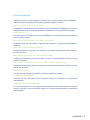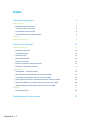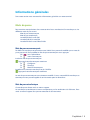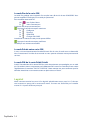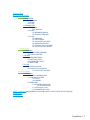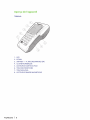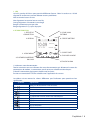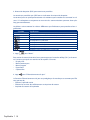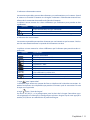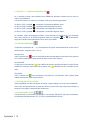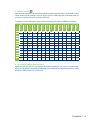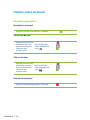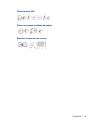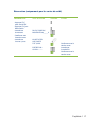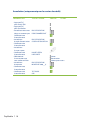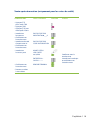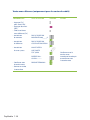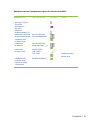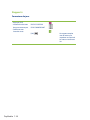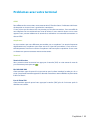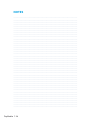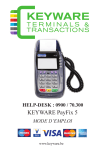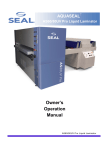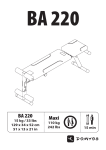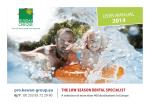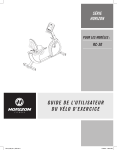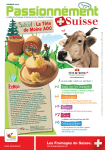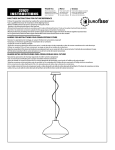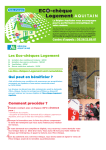Download PMV1 manuel d`installation
Transcript
Cher client,
Félicitations avec lBMPDBUJPO de votre nouveau terminal de paiement. Vous avez choisi un
appareil qui vous permet de recevoir vos paiements partout, selon les normes le plus récentes.
Ce manuel a été établi spécialement pour vous. Vous retrouverez ici tout pour pouvoir
travailler avec votre terminal de paiement sans problèmes.
Le 1BZ.PCJMF est le terminal le plus petit à tout faire sur le marché et le premier terminal
de paiement prêt pour le futur. Etant configuré en EMV/CTAP il vous permet de passer les
cartes en toute sécurité en lisant la carte a puce au lieu de la bande magnétique. Ceci vous
permet de faire des transactions au plus haut niveau de sécurité. Le terminal de paiement
est prêt pour les développements internationaux dans le monde du paiement électronique.
Ce nouveau terminal a été conçu pour répondre a la demande de nos clients Le terminal
combine le côté client et commerçant, l’imprimante et un grand écran lisible et éclairé. Il
vous garantit une mobilité incomparable grâce à sa connectivité sur le réseau GPRS. De
cette façon il est idéal pour l’utilisation dans les cafés, restaurants ou autres commerces
ambulants. Le 1BZ.PCJMF traite les cartes de débit ou crédit en tout efficacité et rapidité.
Le design extrêmement fonctionnel et High tech vous garantie une utilisation aisée. Grâce
au grand écran et les touches bien éclairées Le terminal est utilisable à l’intérieur ainsi qu’à
l’extérieur. Le petit format, le poids léger et le design ergonomique mettent le terminal
bien en main. Les tickets de confirmations seront imprimés rapidement en quasi tout
silence. Le papier thermique est facile à remplacer. Le concept de cet appareil est résistant
aux gouttes d’eau et chocs légers.
Beaucoup de plaisir.
,FZXBSF
PayMobile
׀
2
Pour votre securite
L’appareil que vous venez EFMPZFS fonctionne de la même manière qu’un téléphone
mobile. Il est donc important de prendre en garde les règles suivantes.
MISE SOUS TENSION EN TOUTE SECURITE
Ne mettez pas votre terminal sous tension lorsque l’utilisation des téléphones sans fil est
interdite ou lorsqu’il risque de provoquer des interférences ou de présenter un danger.
INTERFERENCES
Tous terminaux sans fil peuvent subir des interférences susceptibles d’avoir une incidence
sur leurs performances.
MISE HORS TENSION DANS LES CENTRES HOSPITALIERS
Respectez toutes les restrictions. Eteignez votre terminal à proximité d’équipements
médicaux.
MISE HORS TENSION DANS LES AVIONS
Respectez toutes les restrictions. Les appareils sans fil peuvent provoquer des interférences dans les avions.
MISE HORS TENSION DANS LES STATION(S) À ESSENCE
N’utilisez pas le terminal dans une station à essence, ni à proximité de carburants ou de
produits chimiques.
MISE HORS TENSION DANS LES LIEUX OÙ SONT UTILISES DES EXPLOSIFS
Respectez toutes les restrictions. N’utilisez pas votre terminal dans des endroits où sont
utilisés des explosifs.
PERSONNEL HABILITE
Seul le personnel qualifié est habilité à installer ou réparer ce produit.
ACCESSOIRES ET BATTERIES
N’utilisez que des accessoires et des batteries agréés. Ne connectez pas de produits
incompatibles.
CONNEXION A D’AUTRES APPAREILS
En cas de connexion à un autre appareil, consultez le manuel d’utilisation de ce dernier
pour en savoir plus sur les instructions relatives à la sécurité. Ne connectez pas de produits
incompatibles.
PayMobile
׀
3
Index
PayMobile
Informations générales
Mots de passe
t .PUEFQBTTFDPNNFSÎBOU
t -FDPEF1JOEFMBDBSUF4*.
t -FDPEF1VLEFMBDBSUF4*.
t -FDPEF1*/EFMBDBSUF%ÏCJU$SÏEJU
Logiciel
Aperçu de l’appareil
Utiliser votre terminal
1
Fonctions générales
1
t #SBODIFSMFUFSNJOBM
t 0VWFSUVSFEVKPVS
t $MÙUVSFEV+PVS
t &UFJOESFMFUFSNJOBM
t 1MBDFSMBDBSUF4*.
t 1MBDFSVOOPVWFBVSPVMFBVEFQBQJFS
t #SBODIFSMFUFSNJOBMBVTFDUFVS
Transactions
1
t 7FOUF#$.$o$BSUFTEF$SÏEJU
t 3ÏTFSWBUJPOVOJRVFNFOUQPVSMFTDBSUFTEFDSÏEJU
t "OOVMBUJPOVOJRVFNFOUQPVSMFTDBSUFTEFDSÏEJU
t 7FOUFBQSÒTSÏTFSWBUJPOVOJRVFNFOUQPVSMFTDBSUFTEFDSÏEJU
t 7FOUFBWFDSÏGÏSFODFVOJRVFNFOUQPVSMFTDBSUFTEFDSÏEJU
t 3FNCPVSTFNFOUVOJRVFNFOUQPVSMFTDBSUFTEFDSÏEJU
Rapports
2
t 'FSNFUVSFEVKPVS
Problemes avec votre terminal
2
׀
4
Informations générales
Dans cette section vous trouverez les informations générales sur votre terminal.
Mots de passe
Pour certaines manipulations dans votre terminal vous avez besoin d’un mot de passe. Les
différents mots de passe sont:
Mot de passe commerçant
Mot de passe technique
Le code PIN de la carte SIM
Le code PUK de la carte SIM
Le code PIN de la carte Débit/Crédit
Mot de passe commerçant.
Par défaut le mot de passe commerçant est 99999. Vous pouvez le modifier par un mot de
passe personnel. Pour modifier le mot de passe commerçant vous appuyez:
SK 1
sous l’icône Menu
F3
menu Commerçant
Insérez le mot de passe commerçant
Appuyez la touche verte pour continuer
F4
Configurer
F2
Terminal
F2
Mot DP Commerçant
Introduisez un nouveau mot de passe de 5 chiffres
Appuyez la touche verte pour confirmer
Le mot de passe commerçant est maintenant modifie. Si vous avez oublié le mot de passe
commerçant vous pouvez appeler le service center pour le réinitialiser.
Mot de passe technique
Ce mot de passe donne accès au menu support.
Le mot de passe technique est connu uniquement par les techniciens du fabricant. Pour
accès au menu Support vous pouvez contacter le Service center
PayMobile
׀
5
Le code Pin de la carte SIM
Le code Pin protège votre appareil d’un emploi non désire du réseau GSM/GPRS. Vous
pouvez modifier le code pin par un code pin personnel.
Pour modifier votre code Pin:
SK 1
sous l’icône Menu
F3
menu Commerçant
Insérez le mot de passe commerçant
Appuyez la touche verte pour continuer
F4
Configurer
F2
Terminal
F4
GSM/GPRS
F4
Changer PIN-CODE
Introduisez un nouveau code pin de quatre chiffres
Appuyez la touche verte pour confirmer
Le code pin est maintenant modifié
Le code Puk de votre carte SIM
Si vous saisissez incorrectement le code PIN trois fois de suite, le code vous est demandé.
Vous le retrouvez à l’arrière de ce manuel ou vous pouvez contacter votre prestataire de
services.
Le code PIN de la carte Débit/Crédit
Suite à l’introduction de la norme EMV les cartes de paiement sont protégées par un code
pin. Ce code est connu uniquement par le détenteur de la carte. Sur votre écran vous verrez
régulièrement la mention: “PAS DE CODE PIN!” Cette mention est pour confirmer que les
données introduites a ce moment seront en plein texte sur l’écran.
Logiciel
Votre nouveau terminal est muni d’un logiciel spécialement conçu pour lui. Ci-dessous
vous trouvez un aperçu de la structure du menu. Ce menu est accessible par la touche
mauve SK 1 à partir de l’écran principal.
PayMobile
׀
6
DISPLAY INFO
MENU COMMERCANT
F2 RAPPORTS
F2 FINANCIER
F2 TERMINAL
F3 BC/MC
F4 C-TAP
F3 PARAMETERS
F2 TERMINAL
F2 TERMINAL
F3 BC/MC
F2 IMPRIMER PARAM
F3 RAPPORT ERREURS
F4 C-TAP
F2 TERMINAL
F3 PAR ACQUER
F4 CHOISISSEZ ACQUER.
F2 BRAND RELATIONS
F3 TRANSACTIONS OUVERT
F4 ACQ SESSIONS OUVERT
F3 FONCTIONS
F2 TERMINAL
F2 DESACTIVER TERMINAL
F3 CONTACTER TMS
F3 BC/MC
F2 DERNIERE TRANS
F3 RAPPORT D’ETAT
F4 PARAMETRES HOST
F4 VERIF TERM
F4 C-TAP
F2 INITIALISATION
F3 CONTACT ACQUEREUR
F2 CHOISISSEZ ACQUER
F4 CONFIGURER
F2 TERMINAL
F2 MOT DP COMMERCANT
F3 CONTRASTE ECRAN
SK 2 PLUS
SK 3 MOINS
F4 GSM/GPRS
F2 NETWORK PROVIDER
F2 AUTOMATIQUE
F3 CODE NON=>OUI
F4 CHANGER PIN CODE
MENU SUPPORT (UNIQUEMENT DISPONIBLE AVEC LE MOT DE PASSE TECHNIQUE)
PAPER FEED
COPIE TICKET
PayMobile
׀
7
1. LED
Le led à gauche de l’écran peut prendre différentes formes. Selon la couleur et si le led
clignote ou est fixe vous pouvez détecter certains problèmes.
Vert: le terminal est en service
Vert clignotant: Le terminal est en stand by
Orange clignotant: la batterie est en charge
Rouge: la batterie est presque vide
Rouge clignotant: il n’y a plus de papier
2.ECRAN PRINCIPAL
1. STATUT DE
CONNECTION
2. RESEAU
5. ICONE ALIM.
EXTERNE
6. STATUT BATTERIE
7. COPIE TICKET
3. ICONE MENU
8. CHOIX DE LANGUE
4.CLOTURE/OUVERTURE
%6+063
9.TOUCHE ALPHA
1. *ndicateur statut de connection
Tout les terminaux ont un indicateur de statut de connection qui démontre le statut des
connections de modem. La connection avec le serveur est établie en deux étapes:
D’abord la connection physique est établie avec le réseau;
Ensuite une connection TCP/IP est établie avec l’application du serveur
Le tableau suivant montre les valeurs différentes que l’indicateur peut prendre et leur
signification:
Symbole
Signification
Vide: pas de connection avec le réseau.
Établissement d’une connection avec le réseau
Connecté au réseau
Envoi vers le serveur
Réception du serveur
La connection avec le serveur est interrompue
TCP/IP connecter
TCP/IP connection
TCP/IP envoi
TCP/IP réception
TCP/IP connection interrompue
PayMobile
׀
9
/JWFBVEFSÏDFQUJPO344*
QPVSUFSNJOBVYQPSUBCMFT
Les terminaux portables par GPRS ont un indicateur de niveau de réception.
Le terminal peut en principe fonctionner du moment que le modem est connecté au réseau. Si la réception est moyenne ou mauvaise les communications peuvent durer plus
long que normalement.
Le tableau suivant montre les valeurs différentes que l’indicateur peut prendre et leur signification:
Symbole
3. Logo
Signification
Vide: le terminal n’est pas connecté au réseau.
Le terminal est connecté mais la réception est faible
la réception est moyenne
la réception est suffisante
la réception est bonne
la réception est très bonne
la réception est excellente
Problème avec le modem ou la carte SIM
pour “Menu”
Pour activer le menu du terminal vous pouvez appuyer la touche softkey [SK1] sur le terminal. Le menu principal sera activé avec les options suivantes:
t %JTQMBZJOGP
t .FOVDPNNFSÎBOU
t .FOV4VQQPSU
t 1BQFSGFFE
t $PQJFUJDLFU
4. Logo
QPVSi$MÙUVSFPVWFSUVSFEVKPVSw
-BGPODUJPO$MÙUVSFPVWFSUVSFEVKPVSFTUQSPUÏHÏFQBSMFNPUEFQBTTFDPNNFSÎBOU&MMF
vous permet de:
t $MÙUVSFSMBQÏSJPEFBDUJWF
t $MÙUVSFSMFTTFSWJDFTEFTDPMMBCPSBUFVSTFUJNQSJNFSMFTUPUBVY
t *NQSJNFSMFTUPUBVYEFMBQÏSJPEF
PayMobile
׀
10
5. *ndicateur alimentation externe
Les terminaux portables peuvent être alimentes par une batterie ou par le secteur. Quand
le secteur est branché la batterie sera chargée. L’indicateur d’alimentation externe vous
informe de la connection éventuelle et de l’état de la batterie.
Le tableau suivant montre les valeurs différentes que l’indicateur peut prendre et leur
signification:
Symbole
Signification
Vide: l’alimentation n’est pas connectée
L’alimentation est branchée
L’alimentation est branchée et la batterie est en charge
6. *ndicateur de statut batterie
Les terminaux portables peuvent être alimentes par une batterie ou par le secteur. L’indicateur de statut batterie montre la capacité de la batterie et son état.
Le tableau suivant montre les valeurs différentes que l’indicateur peut prendre et leur signification.
Symbole
Signification
Vide: pas de batterie
#BUUFSJFQSFTRVFWJEF
$BQBDJUÏo
$BQBDJUÏ
$BQBDJUÏo
$BQBDJUÏo
$BQBDJUÏo
La condition de la batterie est inconnue.
Une calibration est nécessaire.
La batterie est calibrée ou conditionnée
La batterie est défectueuse et doit être remplacée.
pour “copie ticket”
7. Logo
La fonction copie ticket vous permet de faire un duplicata de la dernière transaction. Attention le duplicata n’est disponible que pendant 5 minutes après la transaction. Ensuite
la copie sera supprimée.
8. Logo
pour “choix de langue”
Au dessus de [SK3] il y a le pictogramme pour le choix de la langue Cette icône apparaît uniquement si le terminal est configuré pour plusieurs langues. Après avoir appuyé la
touche [SK 3] l’écran sera affiché dans la prochaine langue.
PayMobile
׀
11
3. SOFTKEY 1 – 4, TOUCHES MAUVES (SK)
Les 4 touches mauves sont utilisées pour différentes fonctions comme passer dans les
menus verticalement.
Si le terminal ouvre un menu les symboles si dessous peuvent apparaître:
Au dessus [SK1] symbole
Au dessus [SK2] symbole
Au dessus [SK3] symbole
Au dessus [SK4] symbole
: remontez a la première règle du menu
: remontez d’une règle dans le menu
: descendez d’une règle dans le menu
: descendez a la dernière règle du menu
Les touches seront uniquement activées si leur fonction est nécessaire. Si par exemple
vous vous trouvez sur la dernière ligne du menu les symboles
et
disparaîtront.
Appuyer la touche correspondante n’aura donc aucun effet.
4. CLAVIER NUMERIQUE
UPVDIFTOVNÏSJRVFTy
-JOUSPEVDUJPOEFTJHOFTBMQIBOVNÏSJRVFTTFGBJUBWFDMB
touche alpha. 2 touches avec “*” et “#”.
Touche STOP
Avec la touche stop
vous ou votre client pouvez interrompre une action. Vous pouvez
aussi utiliser cette touche pour retourner d’un niveau dans le menu.
Touche CORR
En appuyant la touche corr
vous effacez le dernier caractère introduit. Durant l’introduction du code pin l’utilisation de la touche corr
effacera tous les caractères introduits.
Touche OK
Avec la touche OK
vous confirmez une action ou une fonction. Vous utilisez cette
même touche pour mettre votre accord.
5. LECTEUR DE CARTES A PUCE
Votre 1BZ.PCJMF possède un lecteur de cartes a puce intégré. Les cartes sont introduites
dans le bas de l’appareil avec la puce vers le haut. Quand une carte a puce est insérée, un
DPEFQJOTFSBUPVKPVSTEFNBOEÏQBSMFUFSNJOBM
6. TOUCHES FONCTIONS
Sur ce terminal il y a 6 touches de fonctions. Les touches [F0] et [F5] n’ont pas de fonction.
La fonctionnalité des touches [F1] à [F4] est commandée par l’écran.
PayMobile
׀
12
7. TOUCHE ALPHA
Pour certaines fonctions le commerçant doit introduire des données. Les données numériques se font par les touches. Pour les autres signes il suffit d’appuyer la touche suivie par
un certain nombre de fois de la touche [ALPHA].
4 Alpha
5 Alpha
6 Alpha
7 Alpha
8 Alpha
.
C
F
I
L
O
S
V
Y
+
“
:
q
a
d
g
K
m
p
t
w
0
;
z
b
e
h
k
n
r
u
x
etc.
@
1
c
f
i
l
o
s
v
y
etc.
2
3
4
5
6
7
8
9
etc.
etc.
etc.
etc.
etc.
etc.
etc.
etc.
space
‘
?
=
>
&
[
/
13 Alpha
3 Alpha
Z
B
E
H
K
N
R
U
X
12 Alpha
2 Alpha
Q
A
D
G
+
M
P
T
W
,
!
11 Alpha
1 Alpha
1
2
3
4
5
6
7
8
9
0
*
#
10 Alpha
No Alpha
1
2
3
4
5
6
7
8
9
0
*
#
9 Alpha
Key
Le tableau suivant montre les signes alphanumériques derrière les différentes touches:
]
\
_
{
$
}
|
~
^
8. LECTEUR DE BANDE MAGNÉTIQUE
Votre terminal possède aussi un lecteur de bande magnétique. Les cartes a bande magnéUJRVFTPOUEFTUJOÏFTBEJTQBSBÔUSF&O#FMHJRVFMBOPSNF&.7FTUEÏKËDPVSBOUFFUMFTDBSUFT
de crédit / débit sont munis d’une puce.
PayMobile
׀
13
Utiliser votre terminal
Fonctions générales
Brancher le terminal
t "QQVZF[MBUPVDIFWFSUFQFOEBOUTFDPOEFT
Ouverture du jour
t "QQVZF[MBUPVDIF[SK2]
t *OUSPEVJTF[WPUSFNPU
1"4%&$0%&1*/
de passe commerçant
PSW COMMERCANT
t $POöSNF[BWFD
[SK2]
la touche verte
Clôture du Jour
t "QQVZF[MBUPVDIF[SK2]
t *OUSPEVJTF[WPUSFNPU
1"4%&$0%&1*/
de passe commerçant
PSW COMMERCANT
t $POöSNF[BWFD
[SK2]
la touche verte
Eteindre le terminal
t "QQVZF[MBUPVDIFSPVHFQFOEBOUTFDPOEFT
PayMobile
׀
14
Placer la carte SIM
Placer un nouveau rouleau de papier
Brancher le terminal au secteur
PayMobile
׀
15
Transactions
Vente BCMC – Cartes de Crédit
COMMERCANT
t "QQVZF[[F2]
pour Vente
t *OUSPEVJTF[
le montant.
t $POöSNF[BWFD
la touche verte
t *OUSPEVJTF[
la carte a puce
PQUJPOOFM
uniquement pour
MFTDBSUFTEFDSÏEJU
PQUJPOOFM
uniquement pour
MFTDBSUFTEFDSÏEJU
TEXT A L’ECRAN
׀
16
CLIENT
PAS DE CODE PIN!
MONTANT 0.00___€
KAART LEZEN
LIRE CARTE
POUR BOIRE?
TOT X,XX€
ENTREZ PIN +
OK PIN -------PQUJPOOFMVOJRVFNFOU QPVSMFTDBSUFTEFDSÏEJU
t $POöSNF[BWFD
la touche verte
RENDRE TERMINAL
t %POOF[VOUJDLFU
à votre client
PayMobile
TOUCHE
Introduisez un pour
boire et confirmez avec
la touche verte
PQUJPOOFMVOJRVFNFOU
QPVSMFTDBSUFTEFDSÏEJU
Confirmez le montant
total
Introduisez le code pin
Confirmez avec la
UPVDIFWFSUF
Réservation (uniquement pour les cartes de crédit)
COMMERCANT
t "QQVZF[[F3]
pour autres TRX
t "QQVZF[[F3] pour
Réservation
t *OUSPEVJTF[
le montant
t $POöSNF[BWFD
la touche verte
t *OUSPEVJTF[
la carte a puce
TEXT A L’ECRAN
TOUCHE
CLIENT
1"4%&$0%&1*/
MONTANT 0.00_____€
KAART LEZEN
LIRE CARTE
TOT X,XX€
ENTREZ PIN +
OK PIN --------
Confirmez avec la
touche verte
Introduisez
le code PIN
Confirmez avec la
touche verte
PayMobile
׀
17
Annulation (uniquement pour les cartes de crédit)
COMMERCANT
t "QQVZF[[F3]
pour autres TRX
t "QQVZF[[F4]
pour annulation
t *OUSPEVJTF[WPUSFNPU
de passe commerçant
Confirmez avec
la touche verte
t *OUSPEVJTF[
le code d’autorisation
t $POöSNF[BWFD
la touche verte
t *OUSPEVJTF[
la carte a puce
t $POöSNF[BWFD
la touche verte
t 4ÏMFDUJPOOF[
la transaction que
vous voulez annuler
t *OUSPEVJTF[
le montant
t $POöSNF[BWFD
la touche verte
t $POöSNF[BWFD
la touche verte
PayMobile
׀
18
TEXT A L’ECRAN
TOUCHE
CLIENT
1"4%&$0%&1*/
PSW COMMERCANT
1"4%&$0%&1*/
CODE AUTORISATION
KAART LEZEN
LIRE CARTE
1"4%&$0%&1*/
MONTANT 0.00___€
TOT X.XX€
OK?
Vente
Reservation
Vente apres reserv.
Vente après réservation (uniquement pour les cartes de crédit)
COMMERCANT
t "QQVZF[[F3]
pour autres TRX
t "QQVZF[[SK3]
t "QQVZF[[F4] pour
vente après reserv.
t *OUSPEVJTF[
le montant.
t $POöSNF[BWFD
la touche verte
t *OUSPEVJTF[MFDPEF
d’autorisation in
t $POöSNF[BWFD
la touche verte
t *OUSPEVJTF[
la carte a puce
TEXT A L’ECRAN
CLIENT
1"4%&$0%&1*/
MONTANT 0.00___€
1"4%&$0%&1*/
CODE AUTORISATION
KAART LEZEN
LIRE CARTE
tot X,XX€
ENTREZ PIN +
OK PIN --------
t $POöSNF[BWFD
la touche verte
t %POOF[VOUJDLFU
à votre client
TOUCHE
Confirmez avec la
touche verte
Introduisez le code pin
et confirmez avec
la touche verte
RENDRE TERMINAL
PayMobile
׀
19
Vente avec référence (uniquement pour les cartes de crédit)
COMMERCANT
t "QQVZF[[F3]
pour autres TRX
t "QQVZF[EFVYGPJT
[SK3]
t $IPJTJTTF[7FOUF
avec référence [F4]
t *OUSPEVJTF[
le montant.
TEXT A L’ECRAN
1"4%&$0%&1*/
MONTANT 0.00_____€
1"4%&$0%&1*/
CODE AUTORISATION
t *OUSPEVJTF[
la carte a puce
KAART LEZEN
LIRE CARTE
TOT X,XX€
ENTREZ PIN +
OK PIN --------
PayMobile
׀
20
CLIENT
t *OUSPEVJTF[
la référence
t $POöSNF[BWFD
la touche verte
t %POOF[VOUJDLFU
à votre client
TOUCHE
RENDRE TERMINAL
Confirmez avec la
touche verte
Introduisez le code pin
et confirmez avec
la touche verte
Remboursement (uniquement pour les cartes de crédit)
COMMERCANT
t "QQVZF[[F3] pour
autres TRX
t BQQVZF[USPJT
fois [SK3]
t DIPJTJTTF[
remboursement [F4]
t *OUSPEVJTF[WPUSFNPU
de passe commerçant
Confirmez avec
la touche verte
t *OUSPEVJTF[
le montant.
t *OUSPEVJTF[
la carte a puce
t $POöSNF[BWFD
la touche verte
t %POOF[VOUJDLFU
à votre client
TEXT A L’ECRAN
TOUCHE
CLIENT
1"4%&$0%&1*/
PSW COMMERCANT
1"4%&$0%&1*/
MONTANT 0.00____€
KAART LEZEN
LIRE CARTE
TOT X,XX€
Confirmez avec la
touche verte
RENDRE TERMINAL
PayMobile
׀
21
Rapports
Fermeture du jour
t "QQVZF[[SK2]
t *OUSPEVJTF[WPUSFNPU
de passe commerçant
t $POöSNF[BWFD
la touche verte
1"4%&$0%&1*/
PSW COMMERCANT
[SK2]
PayMobile
׀
22
Un rapport complet
avec les totaux par
acquéreur est imprimé.
Les totaux reviennent
à0
Problemes avec votre terminal
GPRS
Pour effectuer des transactions avec votre terminal il faut du réseau. L’indicateur de Niveau
de réception se situe en haut à gauche dans votre écran.
Si vous n’avez pas de réseau vous ne pourrez pas faire de transactions. Il est conseillé de
vous déplacer vers un endroit où vous avez du réseau. Si vous avez du réseau sur un autre
appareil vous pouvez redémarrer le terminal et rechercher une nouvelle connection au
réseau GPRS.
Acquéreurs
Les transactions que vous effectuez sont traitées par un acquéreur ? Le terminal contacte
SÏHVMJÒSFNFOUDFTBDRVÏSFVSTQPVSGBJSFVOFNJTFËKPVSEFTQBSBNÒUSFT $FDJTFGBJUBVtomatiquement. Durant une session d’acquéreur une erreur peut se produire. Si vous avez
un doute vous pouvez contacter notre service center.
Terminal
Terminal désactive
Vous pouvez activer le terminal en appuyant la touche [SK2] en suite entrez le mot de
passe commerçant et poussez
.
PAS DE CODE PIN!
Cette mention apparaît quand le risque existe que le client introduit le code pin de sa
carte. Quand cette mention apparaît les données introduites seront affichées en plein texte
lisible sur l’écran.
Pas de Ticket TRX
Cette mention apparaît quand vous appuyez la touche [SK4] plus de 5 minutes après la
dernière transaction.
PayMobile
׀
23
NOTES
______________________________________________________________________________________________________________________________________________________________________________________________________________
______________________________________________________________________________________________________________________________________________________________________________________________________________
______________________________________________________________________________________________________________________________________________________________________________________________________________
______________________________________________________________________________________________________________________________________________________________________________________________________________
______________________________________________________________________________________________________________________________________________________________________________________________________________
______________________________________________________________________________________________________________________________________________________________________________________________________________
______________________________________________________________________________________________________________________________________________________________________________________________________________
______________________________________________________________________________________________________________________________________________________________________________________________________________
______________________________________________________________________________________________________________________________________________________________________________________________________________
______________________________________________________________________________________________________________________________________________________________________________________________________________
______________________________________________________________________________________________________________________________________________________________________________________________________________
______________________________________________________________________________________________________________________________________________________________________________________________________________
______________________________________________________________________________________________________________________________________________________________________________________________________________
______________________________________________________________________________________________________________________________________________________________________________________________________________
______________________________________________________________________________________________________________________________________________________________________________________________________________
______________________________________________________________________________________________________________________________________________________________________________________________________________
______________________________________________________________________________________________________________________________________________________________________________________________________________
______________________________________________________________________________________________________________________________________________________________________________________________________________
______________________________________________________________________________________________________________________________________________________________________________________________________________
______________________________________________________________________________________________________________________________________________________________________________________________________________
______________________________________________________________________________________________________________________________________________________________________________________________________________
______________________________________________________________________________________________________________________________________________________________________________________________________________
______________________________________________________________________________________________________________________________________________________________________________________________________________
______________________________________________________________________________________________________________________________________________________________________________________________________________
______________________________________________________________________________________________________________________________________________________________________________________________________________
______________________________________________________________________________________________________________________________________________________________________________________________________________
______________________________________________________________________________________________________________________________________________________________________________________________________________
______________________________________________________________________________________________________________________________________________________________________________________________________________
______________________________________________________________________________________________________________________________________________________________________________________________________________
______________________________________________________________________________________________________________________________________________________________________________________________________________
______________________________________________________________________________________________________________________________________________________________________________________________________________
______________________________________________________________________________________________________________________________________________________________________________________________________________
______________________________________________________________________________________________________________________________________________________________________________________________________________
______________________________________________________________________________________________________________________________________________________________________________________________________________
______________________________________________________________________________________________________________________________________________________________________________________________________________
______________________________________________________________________________________________________________________________________________________________________________________________________________
______________________________________________________________________________________________________________________________________________________________________________________________________________
______________________________________________________________________________________________________________________________________________________________________________________________________________
______________________________________________________________________________________________________________________________________________________________________________________________________________
______________________________________________________________________________________________________________________________________________________________________________________________________________
______________________________________________________________________________________________________________________________________________________________________________________________________________
______________________________________________________________________________________________________________________________________________________________________________________________________________
______________________________________________________________________________________________________________________________________________________________________________________________________________
PayMobile
׀
24